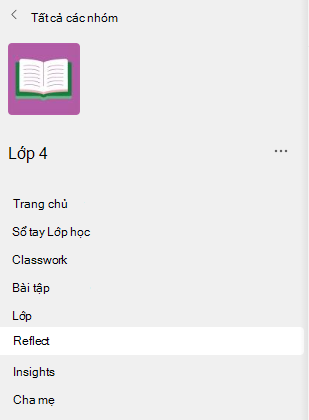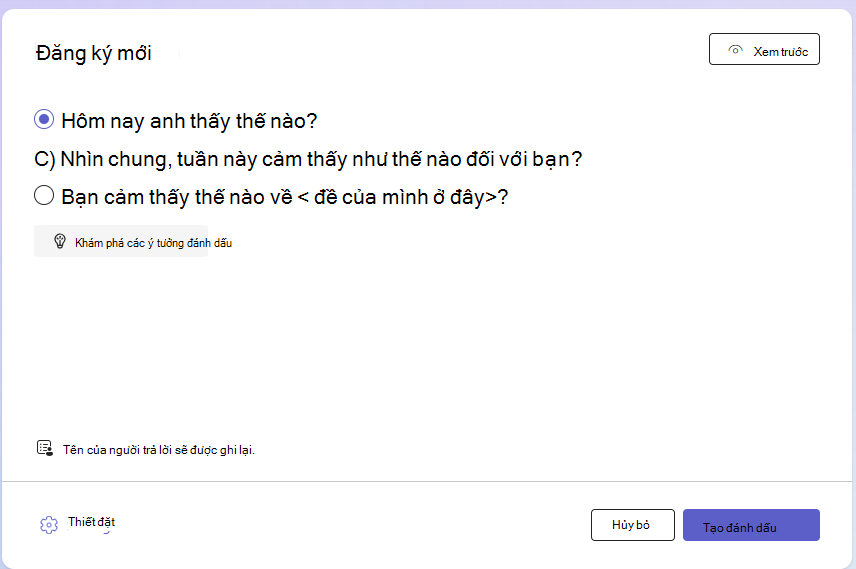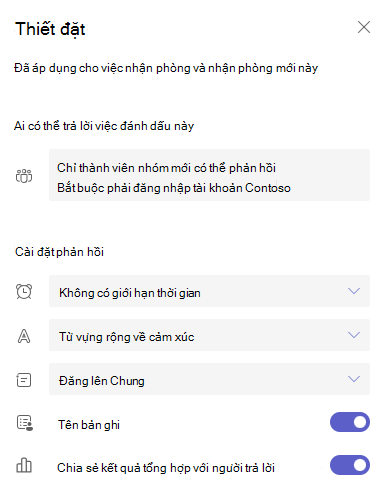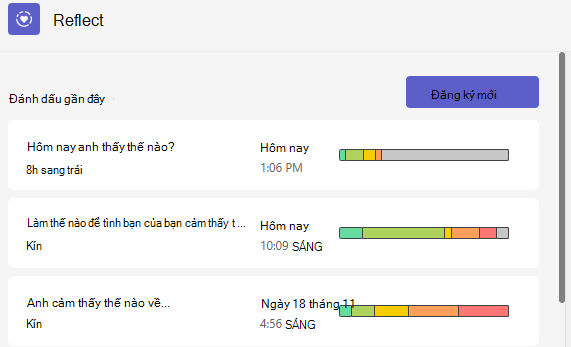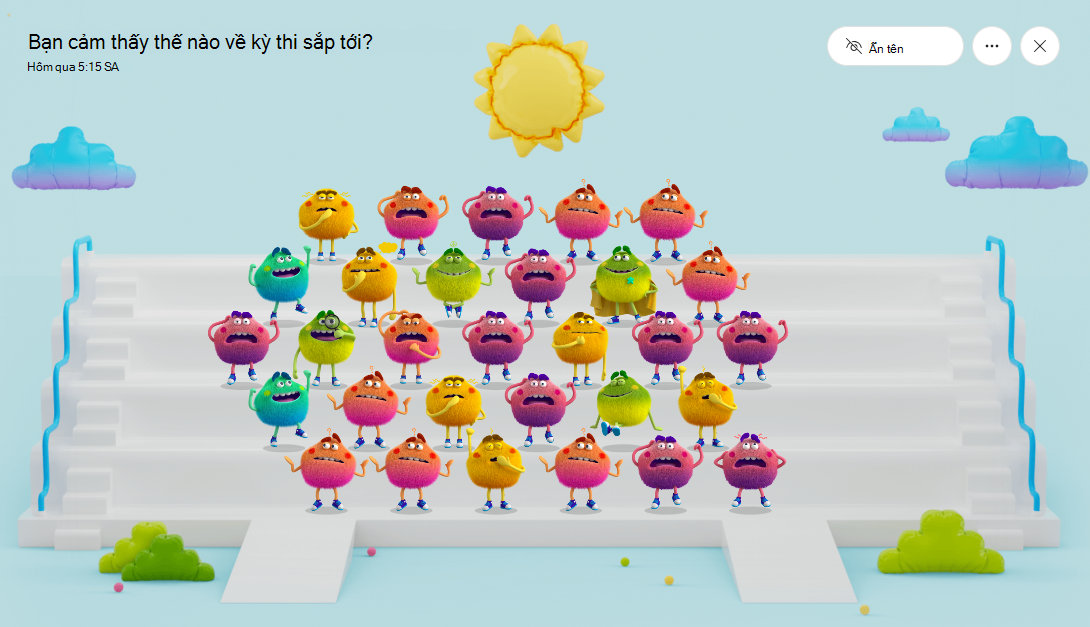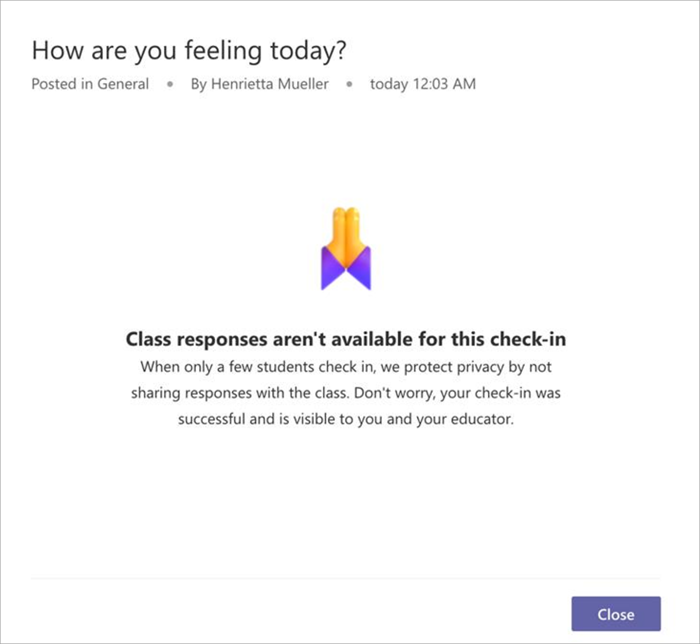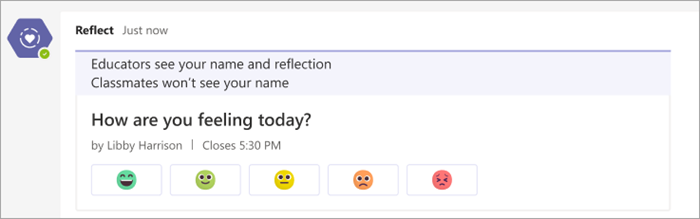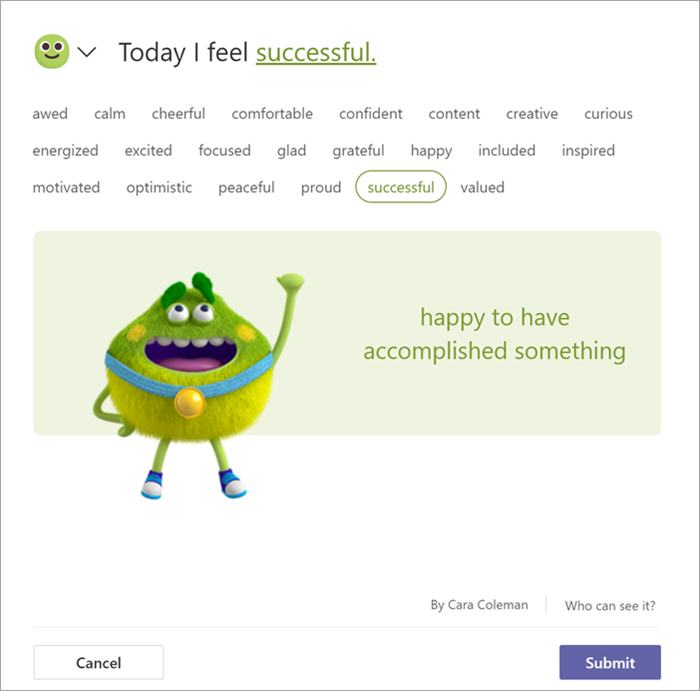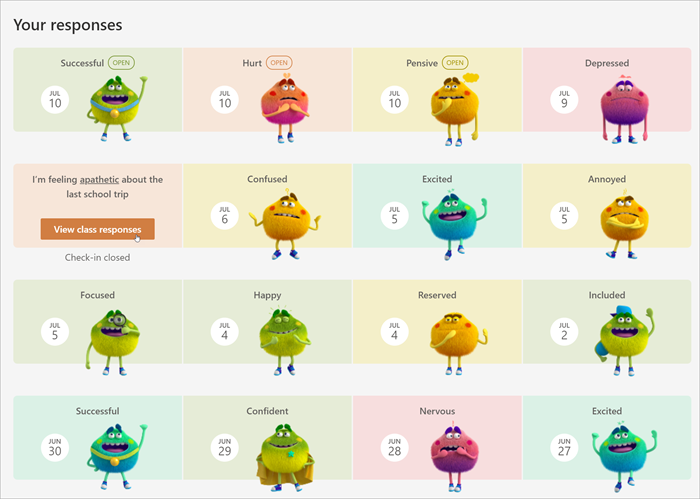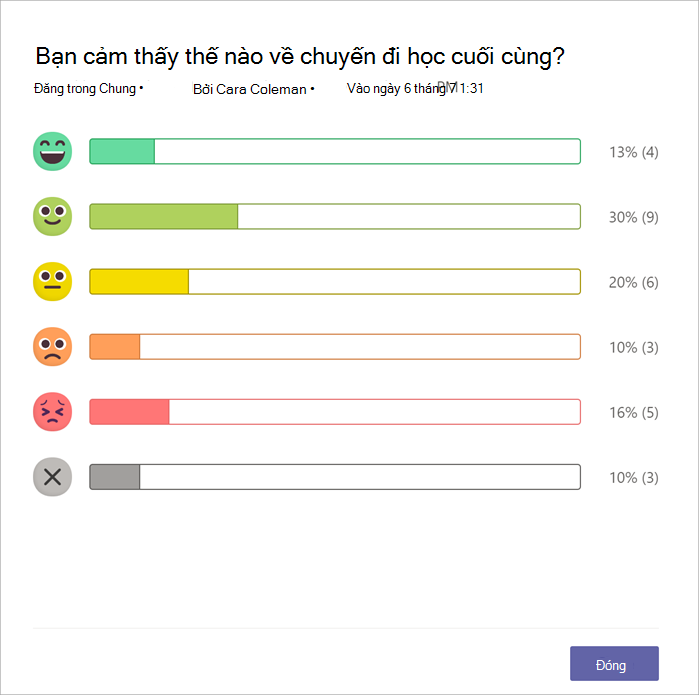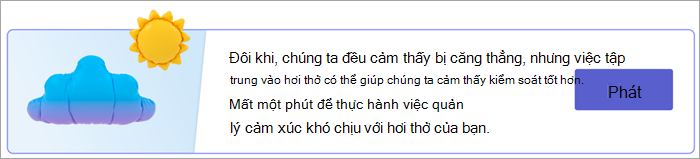Microsoft Reflect giúp bạn tạo ra những kỳ kiểm tra ấn tượng để có được thông tin chuyên sâu về hạnh phúc của học viên và xây dựng một cộng đồng học tập hạnh phúc hơn và khỏe mạnh hơn, tất cả thông qua một ứng dụng dễ sử dụng.
Lưu ý: Bài viết này sẽ giúp bạn bắt đầu với Reflect trong Microsoft Teams dành cho Giáo dục. Reflect cũng có sẵn dưới dạng ứng dụng web, cho phép bạn dễ dàng sử dụng thông qua trình duyệt trên mọi thiết bị, chẳng hạn như máy tính để bàn, máy tính bảng hoặc thiết bị di động mà không cần phải tải xuống một ứng dụng riêng biệt. Tìm hiểu thêm về cách sử dụng Reflect như một ứng dụng web.
Reflect trong Teams được cài đặt sẵn và có sẵn miễn phí trong mọi lớp học và nhóm nhân viên, cung cấp một cách đơn giản để tiến hành đánh dấu với học sinh và đồng nghiệp của bạn.
Việc sử dụng Reflect trong không gian lớp học, hỗ trợ học sinh nhận ra và điều hướng cảm xúc của họ bằng cách cung cấp các cơ hội thường xuyên để chia sẻ và được lắng nghe. Phản ánh nâng cao từ vựng cảm xúc của người học và tăng sự đồng cảm cho đồng nghiệp của họ, tất cả đồng thời cung cấp phản hồi có giá trị cho các giảng viên để thúc đẩy một cộng đồng lớp học lành mạnh.
Trong Reflect, học viên trả lời các bài kiểm tra sử dụng biểu tượng cảm xúc và Feelings Monster, một nhân vật được hỗ trợ nghiên cứu phù hợp với mọi lứa tuổi, thể hiện 60 cảm xúc khác nhau theo một cách hấp dẫn và vui vẻ. Cách tiếp cận này hỗ trợ người học trong xác định xác định và đặt tên cảm xúc của họ, do đó thúc đẩy sự tăng trưởng của tình cảm chi tiết.
Nghiên cứu cho thấy rằng việc giảng dạy một cách rõ ràng các kỹ năng xã hội và cảm xúc cải thiện hiệu suất học tập và hành vi của sinh viên và có tác động tích cực suốt đời.

Tạo đánh dấu Phản ánh
Xây dựng một cộng đồng lớp học mạnh mẽ bằng cách đưa việc học cảm xúc xã hội thành một phần trong thói quen của bạn.
1. Điều hướng đến lớp học mong muốn của bạn, sau đó chọn tab Phản chiếu.
-
Từ đây, bạn có thể xem các đánh dấu gần đây của mình. Chọn bất kỳ đánh dấu nào để xem học sinh đã phản hồi như thế nào.
2. Chọn Mới đánh dấu.
3. Trong màn hình Mới đánh dấu, chọn từ các câu hỏi sẵn có, sử dụng câu bắt nguồn để tạo câu riêng của bạn hoặc khám phá bộ sưu tập để lấy ý tưởng.
Mẹo: Khi bạn tạo ra các câu hỏi của riêng bạn, hãy chọn những người mời một quang phổ đầy đủ của cảm xúc trong các câu trả lời, vì nó chuẩn hóa kinh nghiệm tiêu cực và tăng cường quan tâm chính hãng.
4. Bạn có thể tùy chỉnh đánh dấu bằng cách chọn Cài đặt từ dưới cùng.
Lưu ý: Để hợp lý hóa quy trình tạo đánh dấu, cài đặt sẽ tự động được lưu cho lần kiểm tra tiếp theo, nhưng bạn có thể cập nhật chúng bất cứ lúc nào.
Trong ngăn thiết đặt, bạn có thể:
-
Quyết định thời gian nhận phòng sẽ mở để phản hồi.
-
Quyết định loại từ vựng nào phù hợp nhất với lớp của bạn.
-
Từ vựng rộng bao gồm hơn 50 từ cảm xúc đa dạng có thể giúp học viên mở rộng vốn từ vựng của mình.
-
Từ vựng cảm xúc đơn giản hóa tập trung vào ít hơn, cảm xúc cơ bản hơn để giảm bớt sự choáng ngợp.
-
-
Quyết định kênh bạn muốn đăng thông báo về việc đánh dấu này.
-
Quyết định xem bạn có muốn ghi lại tên của người phản hồi đánh dấu không.
Lưu ý: Nếu bạn ghi lại tên người phản hồi, kết quả sẽ được hiển thị trong bất kỳ trường hợp nào. Nếu bạn quyết định không ghi lại tên, kết quả sẽ chỉ được hiển thị khi có ít nhất 3 phản hồi, để bảo vệ người phản hồi khỏi bị nhận dạng vô tình.
-
Quyết định xem bạn có muốn chia sẻ kết quả tổng hợp với người phản hồi không.
Lưu ý: Nếu bạn bật tùy chọn này, kết quả tổng hợp sẽ chỉ được chia sẻ với người phản hồi khi đóng kiểm nhập để phản hồi và nếu có ít nhất 3 phản hồi, để bảo vệ người phản hồi không bị nhận diện do vô tình.
7. Chọn Tạo đánh dấu.
Bạn sẽ thấy bài đăng Reflect được đăng tải, và học sinh sẽ được thông báo về cơ hội chia sẻ cảm xúc của họ.
Mẹo: Trước khi tạo đánh dấu, bạn có thể chọn Xem trước để xem trải nghiệm của người phản hồi.
Xem phản chiếu của học viên
Để xem dữ liệu chi tiết về việc Phản ánh đánh dấu cụ thể, hãy làm theo các bước dưới đây.
-
Dẫn hướng đến tab Phản chiếu.
-
Chọn bất kỳ đánh dấu nào từ danh sách.
Mẹo: Bạn không cần phải đợi cho đến khi đánh dấu đóng. Khi học viên trả lời, phản chiếu của họ sẽ hiển thị cho bạn.
-
Di chuột qua bất kỳ Feelings Monster nào để xem chi tiết tên và cảm xúc của học sinh.
-
Chọn Ẩn tên để làm cho chế độ xem cùng nhau trở nên an toàn để chiếu dưới dạng công cụ dựng có sự đồng cảm.
-
Bạn có thể tìm thấy các tùy chọn khác để quản lý việc đánh dấu này và theo dõi các phản hồi, bằng cách bấm vào nút "..." từ góc trên cùng bên phải.Bạn sẽ thấy các tùy chọn sau:
-
Chọn Lưu dưới dạng hình ảnh, nếu bạn muốn chia sẻ dạng xem với đồng nghiệp mà không có chi tiết về người phản hồi.
-
Chọn Phân phối phản hồi để xem phản hồi dựa trên những người phản hồi emoji được chọn. Trong dạng xem phân phối, chọn tab emoji bất kỳ để xem:
-
Người dùng nào đã chọn biểu tượng cảm xúc đó.
-
Họ đặt tên cho cảm xúc của họ như thế nào.
-
Cách phản hồi của họ với các phản chiếu trước đó. Di chuột qua bất kỳ biểu tượng cảm xúc nào trước đó của chúng để xem chúng xác định ngày và ngày như thế nào.
-
Chọn tên của học sinh bất kỳ, sau đó chọn Bắt đầu một cuộc hội thoại để gửi tin nhắn cho học sinh ngay từ Reflect.
-
Quyền riêng tư trong Reflect
Học sinh sẽ chỉ bao giờ nhìn thấy phản chiếu đầy đủ của riêng mình trong ứng dụng. Mặc dù họ có thể thấy phân phối phản hồi nếu nhà giáo dục chọn Chia sẻ kết quả tổng hợp với người trả lời, việc tắt tùy chọn này sẽ tạo ra trải nghiệm ẩn danh hơn.
Như một phần của Microsoft 365, Reflect tuân thủ các quy định dành riêng cho khu vực và ngành để thu thập và sử dụng dữ liệu, bao gồm GDPR và FERPA.
Phản hồi phản ánh đánh dấu
Đặt tên cho cảm xúc của bạn có thể giúp bạn giao tiếp rõ ràng nhu cầu của bạn và nhận hỗ trợ khi bạn cần nó!
Quan trọng: Giáo viên của bạn nhìn thấy toàn bộ sự phản ánh của mọi người, nhưng bạn và bạn cùng lớp sẽ chỉ thấy biểu tượng cảm xúc, chứ không thấy tên. Bằng cách này, các em có thể thành thật và không phải lo lắng suy nghĩ của các bạn cùng lớp.
-
Khi một giảng viên giao một bài kiểm tra Reflect, bạn sẽ thấy nó trong kênh Lớp học của bạn.
-
Chọn biểu tượng cảm xúc phù hợp nhất với cảm giác của bạn.
-
Đặt tên cho cảm xúc của bạn bằng cách chọn từ cảm xúc phù hợp với cảm xúc của bạn như thế nào.
-
Bạn có thể chọn các từ khác nhau để đọc một định nghĩa ngắn gọn và tìm đúng nội dung phù hợp.
4. Nhấn gửi để chia sẻ sự phản ánh của bạn với giáo viên của bạn.
Xem các câu trả lời trước đó và phản chiếu của lớp
Lưu ý: Tùy thuộc vào thiết đặt quyền riêng tư mà nhà giáo dục của bạn đã sử dụng, bạn có thể không có quyền truy cập vào các phản chiếu.
Khi công cộng Phản ánh đánh dấu đóng lại, bạn có thể xem cách bạn cùng lớp của bạn phản hồi.
-
Chọn tab Phản ánh để xem các phản hồi trước đó của bạn và cách đồng nghiệp phản hồi. Bạn sẽ có thể thấy có bao nhiêu bạn cùng lớp đã chọn mỗi biểu tượng cảm xúc.
-
Từ dạng xem Phản hồi của bạn, bạn có thể xem tất cả các phản hồi kiểm nhập trước đó của mình.
-
Chọn Xem phản hồi lớp học từ phản hồi kín để xem đồ thị thanh về số lượng học sinh trong lớp đã chọn từng emoji.
-
Chọn đánh dấu mở để phản hồi hoặc điều chỉnh phản hồi của bạn.
-
Sau khi bạn đã trả lời tất cả các lần đánh dấu, các bài tập thở sẽ được cung cấp. Dành chút thời gian để cơ thể và tâm trí của bạn sẵn sàng học hỏi bằng cách chọn Chơi.
-
Chọn một tab khác để thoát khỏi Phản chiếu.
-
Mẹo: Ghi nhật ký có thể giúp bạn nhận thấy cảm xúc của bạn. Nếu bạn nhận thấy mình đang xử lý rất nhiều cảm xúc khó khăn, hãy liên hệ với người mà bạn tin tưởng. Khi cảm xúc xuất hiện, có những người muốn giúp đỡ!
Xây dựng các kỹ năng học tập xã hội và cảm xúc với Reflect
Huy động Dữ liệu Phản ánh để hỗ trợ lớp học của bạn! Giảng viên là các chuyên gia trong việc xây dựng cộng đồng lớp học. Thêm Phản ánh thói quen học tập xã hội và cảm xúc hiện tại của bạn, hoặc bắt đầu một thói quen SEL với các đề xuất sau:
-
Liên lạc một đối một với các sinh viên đang trải qua một mô hình của những cảm xúc khó khăn.
-
Tổ chức các cuộc trò chuyện về từ vựng cảm xúc mới Reflect giới thiệu. Tại sao vui mừng khác với động cơ? Tại sao việc có thể thể hiện bản thân một cách rõ ràng là rất quan trọng?
-
Thảo luận về sự đồng cảm với học sinh. Bạn có nhận thấy có những người khác trong lớp cũng ở trong phạm vi màu cam ngày hôm nay không? Bạn có nhận thấy những người đang có một kinh nghiệm khác với bạn? Tại sao chúng có thể cảm thấy khác nhau?
-
Phản ánh như một nhà giáo dục. Bạn có thể tác động đến những câu trả lời nào của học sinh thông qua các phương pháp giảng dạy của mình?
-
Mở rộng việc học cảm xúc xã hội hoặc giới thiệu Feelings Monster với sẵn sàng để chơi trò chơi và các hoạt động trên reflect trang web.